Book Creator는 간단한 과정을 통해서 책을 만들 수 있는 서비스로 학생들과 다양한 주제로 책 만들기 활동을 할 수 있다. 학생들은 교사가 생성한 라이브러리에 가입코드로 합류할 수 있으며, 합류하고 나면 자신만의 책을 간단하게 만들 수 있다.
| 북 크리에이터 교사 계정 생성 및 라이브러리에 학생 초대
북 크리에이터에 교사 계정을 생성하고, 학생을 라이브러리에 초대하는 과정을 동영상으로 보면 다음과 같다.
먼저, Book Creator에 교사 계정 생성하는 방법을 알아보자.
▶ Book Creator 접속하기
https://bookcreator.com 에 접속한 후 화면 오른쪽 상단의 ' Create a free acount '를 선택한다.

▶ 무료 계정 생성하기
Book Creator 무료 계정은 구글 또는 마이크로소프트 계정을 통해 생성할 수 있으며, 개인 이메일로도 생성이 가능하다. Clever는 우리날에 해당되지 않는다.
1. 교사 계정을 생성하기 위해 'Teacher sign in'을 선택한다.
2. 무료 계정 생성 옵션 세 가지중에서 원하는 것을 선택한다. 여기에서는 구글 계정으로 생성해 보기로 한다. 구글 계정으로 진행하기 위해 'Sign in with Google'을 선택한다.

3. 본인의 구글 계정을 선택한다.

4. 현재 가르치고 있는 학년을 선택한 후 ' Next ' 버튼을 클릭한다.

5. 담당하고 있는 과목을 선택한다. 비슷한 걸 적당히 선택해도 된다. 과목을 선택한 후 ' Next '를 클릭한다.
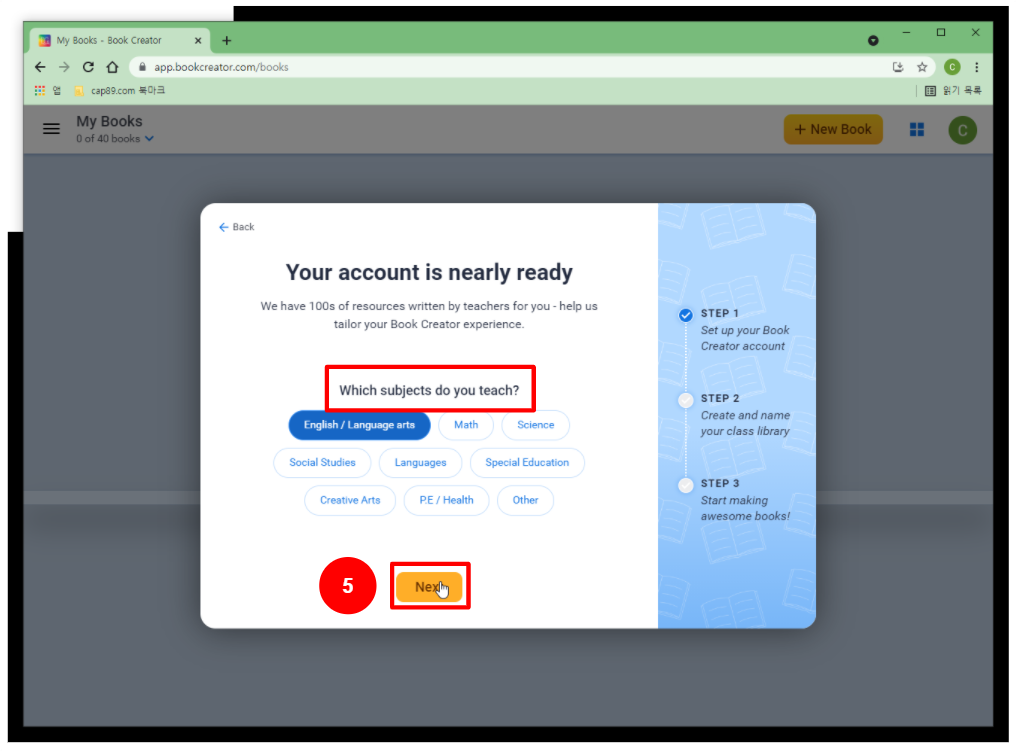
6. 라이브러리의 이름을 정한다. 라이브러리는 학생들과 공유하며 작업할 공간의 이름이며 나중에 수정할 수 있다. 라이브러이의 이름을 입력한 후 ' Next: Start making awesome books! '를 클릭한다.

7. 이제 계정 생성이 완료되었다. ' Take me to my library, let's do this! '를 클릭하여 라이브러리로 이동한다.

라이브러리 초기 화면이다. 왼쪽 아래에 챗봇을 통해 간단한 도움말을 볼 수도 있다.

교사 대쉬보드 화면이다.
1. 내 개인 라이브러리
2. 내가 만든 공유 라이브러리
3. 다른 사람이 만들어서 나를 초대한 라이브러리
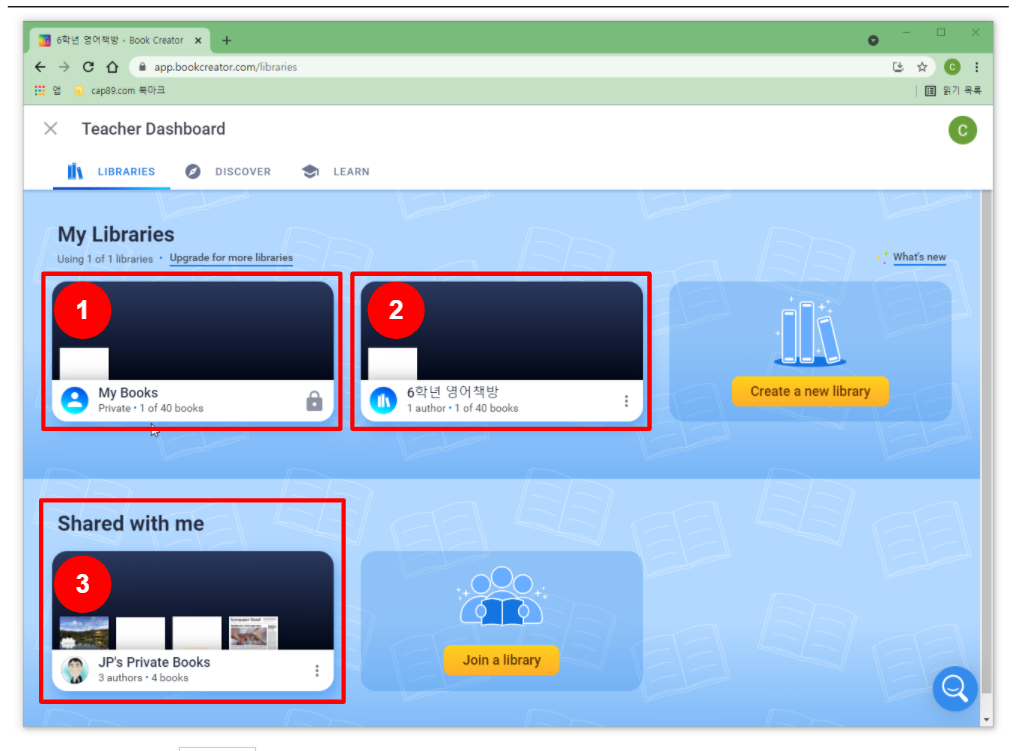
'Book Creator' 카테고리의 다른 글
| Book Creator - 4-1. 아이패드로 책 만들기 (0) | 2021.09.12 |
|---|---|
| Book Creator - 3-3. 페이지 관리하기 (0) | 2021.09.12 |
| Book Creator - 3-2. 표지 만들기 (Feat. 사진 추가) (0) | 2021.09.12 |
| Book Creator - 3-1. 책 만들기 시작하기 (0) | 2021.09.12 |
| Book Creator - 2. 학생 무료 계정 생성 및 라이브러리 합류 (0) | 2021.09.11 |
